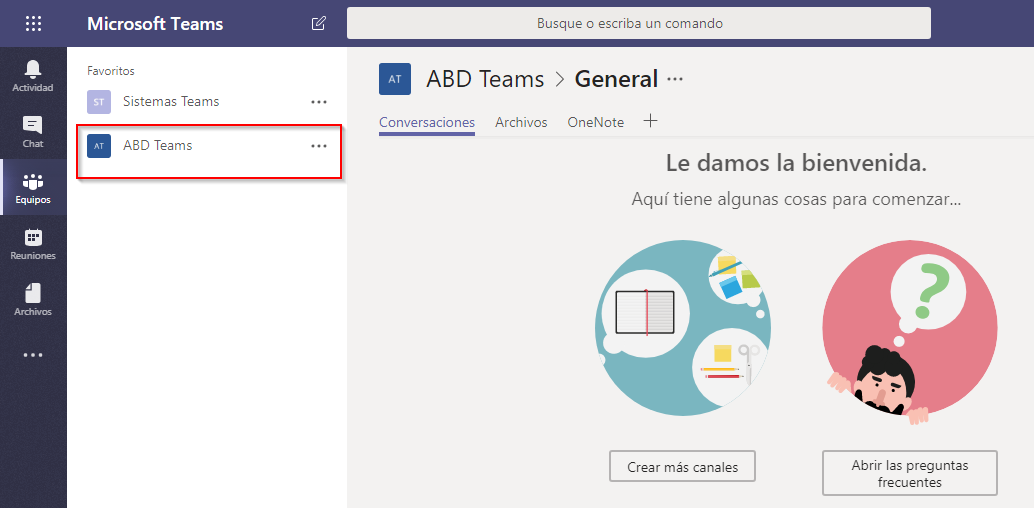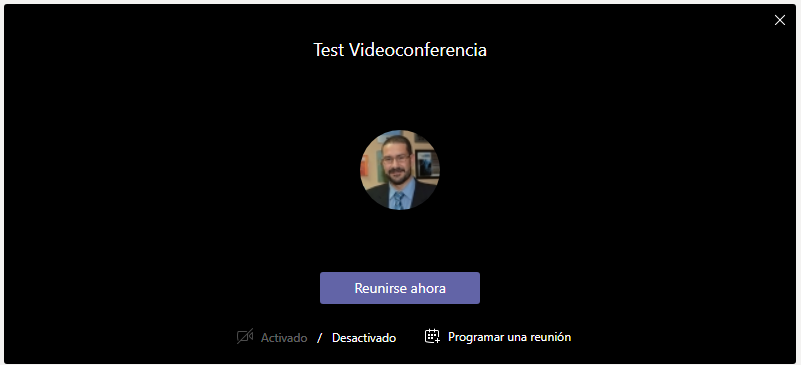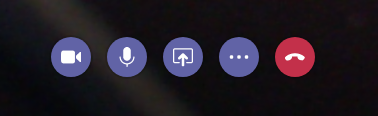Microsoft Teams es la herramienta de Office 365 que nos permitirá establecer equipos dentro de nuestra organización para que los usuarios y responsables de departamento y de equipos puedan administrar y gestionar de manera más eficiente su trabajo. Son varias las tareas que podemos realizar con Teams, como mantener conversaciones entre los miembros, acceder a archivos conjuntos o poder tomar notas con OneNote, notas que el resto de miembros podrán consultar.
Pero hay una tarea que podemos realizar desde Teams que es la que nos ocupa en esta publicación. La posibilidad de lanzar una sesión de videoconferencia directamente desde el equipo correspondiente de Teams e invitar a aquellos miembros de este equipo de forma sencilla y rápida. Esto nos evitará perder tiempo en buscar y determinar cuales son los usuarios a los que invitar para esta sesión. Veamos como poder hacerlo.
Podremos acceder a Teams desde nuestro portal de Office 365 o desde la aplicación descargada e instalada en nuestro Pc. Vamos a cualquiera de los equipos de los que somos miembros.
Una vez accedido, vemos la pestaña Conversaciones activada. Ahí podremos ver todas las conversaciones del equipos. En la parte inferior nos ofrece un recuadro en blanco para poder escribir el texto de nuestra conversación y varios iconos que nos ofrecen diferentes opciones de insertar información (texto, Emoji, adhesivo,…) Entre ellas encontramos «Reunirse Ahora».
Si pulsamos, en el propio espacio de las Conversaciones nos aparecen las opciones para iniciar una reunión:
Podremos cambiar el nombre de la reunión, optar por iniciar la reunión en este momento («Reunirse ahora»), desactivar la cámara o «Programar una reunión».
Si optamos por la opción «Reunirse ahora» nos aparece en primer plano la imagen de nuestra cámara y a la derecha los usuarios conectados actualmente y sugerencias para solicitar que se conecten. Estos serán los miembros del equipo, de ahí la facilidad para iniciar una reunión al instante.
En la parte superior derecha la aplicación nos ofrece otras opciones:
Por orden de izquierda a derecha podemos:
- Tomar notas de la reunión.
- Iniciar un chat paralelo a la reunión.
- Mostrar los participantes y agregar nuevos.
- Mostrar los dispositivos de audio y video que estoy usando y modificarlos si es necesario
- Información de la reunión.
En la pantalla de la videoconferencia tenemos más opciones con respecto a la reunión. Los describimos brevemente, igualmente de izquierda a derecha:
- Apagar o encender la cámara.
- Activar o desactivar el micrófono.
- Compartir nuestro escritorio o ventana que seleccionemos de las que tengamos abiertas.
- El icono puntos suspensivos, nos ofrece la opción de añadir teclado numérico, iniciar la grabación de la sesión o desactivar el video entrante.
- El último icono es para colgar y terminar la sesión.
Como vemos Microsoft Teams nos ofrece una forma sencilla y rápida de iniciar una reunión online con el resto de usuarios de nuestro equipo y ajustar la misma a las necesidades del momento. Si desea obtener más información sobre Office 365 y Microsoft Teams póngase en contacto con nosotros y le guiaremos.